Marcadores de sincronización y lista de lectura en Microsoft Edge
Si eres un ávido usuario de Google Chrome, probablemente estés familiarizado con la función integrada de sincronización vinculada a tu cuenta de Google. Con Chrome, se sincronizan una gran cantidad de datos, incluidas las extensiones instaladas, datos de autocompletar, marcadores, tarjetas de crédito, contraseñas, historial, configuración, temas e incluso pestañas abiertas.
Por supuesto, todo esto se sincroniza con cualquier otro dispositivo que pueda ejecutar Google Chrome, que incluye teléfonos Android e iOS, Chromebooks o máquinas Mac / Linux. Hasta ahora, esto no existía en Internet Explorer o Microsoft Edge como una característica incorporada.
Con Windows 10 Anniversary Update lanzado anteriormente, Microsoft Edge ahora admite un par de características realmente útiles: una son extensiones y la otra es sincronización. A partir de ahora, solo puedes sincronizar tus marcadores y la lista de lectura entre dispositivos, lo que no es muy emocionante, pero es un comienzo.
Actualmente, Edge solo está disponible en computadoras de escritorio, portátiles, tabletas (Surface) y teléfonos con Windows. El navegador Edge también está en Xbox One, pero la función de sincronización no es compatible actualmente. Sin embargo, eso debería venir en una actualización futura.
Configurar la cuenta de Microsoft
Para comenzar a sincronizar en Edge, primero debe asegurarse de estar utilizando una cuenta de Microsoft para iniciar sesión en su dispositivo Windows. Si está usando una cuenta local en su computadora, no podrá sincronizar nada.
Para ello, haga clic en Inicio, luego en Configuración y luego en Cuentas .

Si está utilizando una cuenta de Microsoft, verá su foto de perfil y un enlace para administrar su cuenta en línea. Si está utilizando una cuenta local, verá la opción para iniciar sesión utilizando una cuenta de Microsoft.
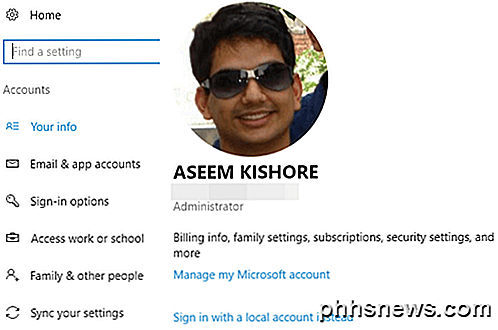
Una vez que haya iniciado sesión en todos sus dispositivos usando una cuenta de Microsoft, haga clic en Sincronizar su configuración en la parte inferior del menú Cuentas .
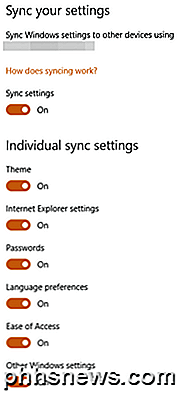
Este cuadro de diálogo enumerará todos los elementos individuales que se pueden sincronizar con su cuenta de Microsoft. La mayoría de los elementos pertenecen a Windows, pero querrá asegurarse de que la configuración de Internet Explorer y otras configuraciones de Windows estén activadas.
Habilitar la sincronización en Edge
Una vez que haya completado las tareas anteriores, debemos abrir Edge y habilitar la sincronización del dispositivo. Para hacer esto, haga clic en el botón con los tres puntos en la parte superior derecha y luego haga clic en Configuración .
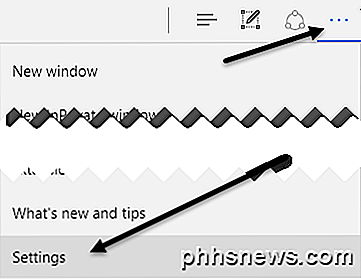
Desplácese un poco hacia abajo hasta que vea el título de Cuenta y el enlace Configuración de la cuenta . Solo verá ese enlace si no está usando una cuenta de Microsoft en ese dispositivo.
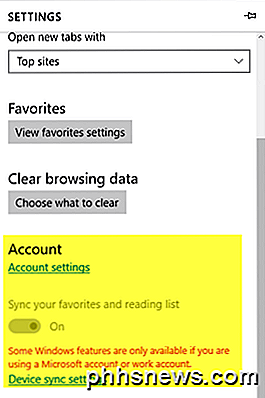
Si la cuenta de Microsoft está configurada correctamente, podrá alternar el botón Sincronizar sus favoritos y la lista de lectura . Al hacer clic en el enlace Configuración de sincronización del dispositivo se cargará el cuadro de diálogo Sincronizar su configuración que mencioné anteriormente.
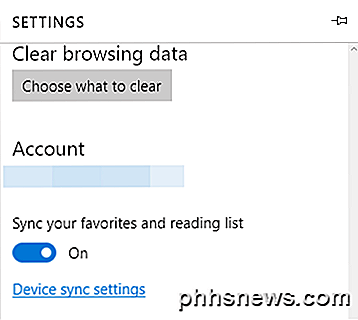
Vale la pena señalar que debe continuar y habilitar la sincronización en Edge en cada dispositivo de forma manual, incluso si sus otros dispositivos ya están conectados utilizando la misma cuenta de Microsoft.
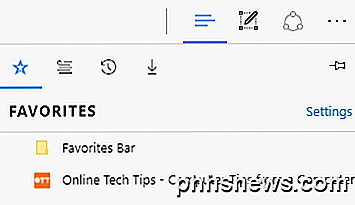
Ahora, lo que guardes en tus marcadores o en tu lista de lecturas también aparecerá en tus otros dispositivos. Puede acceder a estos dos elementos haciendo clic en el botón que tiene las tres líneas horizontales de diferentes longitudes. El ícono de estrella es para marcadores y el segundo ícono es la lista de lectura.
También vale la pena señalar que Edge no es tan rápido en la sincronización como Chrome. Con Chrome, los datos se sincronizan en cuestión de segundos por lo general, pero tuve que esperar entre un par de minutos y más de media hora antes de ver los datos sincronizados en Edge. Cualquiera que sea el motivo de la lentitud, espero que se resuelva pronto.
Las versiones futuras de Edge probablemente admitirán la sincronización de otros datos como extensiones, contraseñas, etc., pero en este momento son limitados. ¡Disfrutar!

Cómo apagar automáticamente el termostato Nest cuando está frío Fuera
El clima cálido está en camino, lo que significa que las unidades de aire acondicionado se están disparando. Sin embargo, hay algunos días en que la temperatura realmente baja a un nivel agradable. A continuación, le indicamos cómo hacer que su termostato Nest se apague automáticamente siempre que la temperatura exterior sea más baja.

Cómo recuperar archivos borrados, contactos, calendarios y fotos de iCloud
ICloud de Apple ahora le permite recuperar archivos borrados de iCloud Drive, restaurar fotos recientemente eliminadas y revertir su contactos y calendarios a un estado anterior. Si borró accidentalmente algo, puede recuperarlo. Los datos también pueden almacenarse en otro lugar. Por ejemplo, si está sincronizando los contactos de su iPhone con Gmail, puede restaurar contactos desde Gmail.



